Origin中怎么调整图中坐标轴的显示范围和间隔
来源:网络收集 点击: 时间:2024-02-15【导读】:
Origin做出来的图,需要调节显示范围,不然数据不是均匀分布在整个图中,不美观,不容易看到细节。品牌型号:Thinkpad380系统版本:Windows 1021H1软件版本:Origin8.5方法/步骤1/6分步阅读 2/6
2/6 3/6
3/6 4/6
4/6 5/6
5/6 6/6
6/6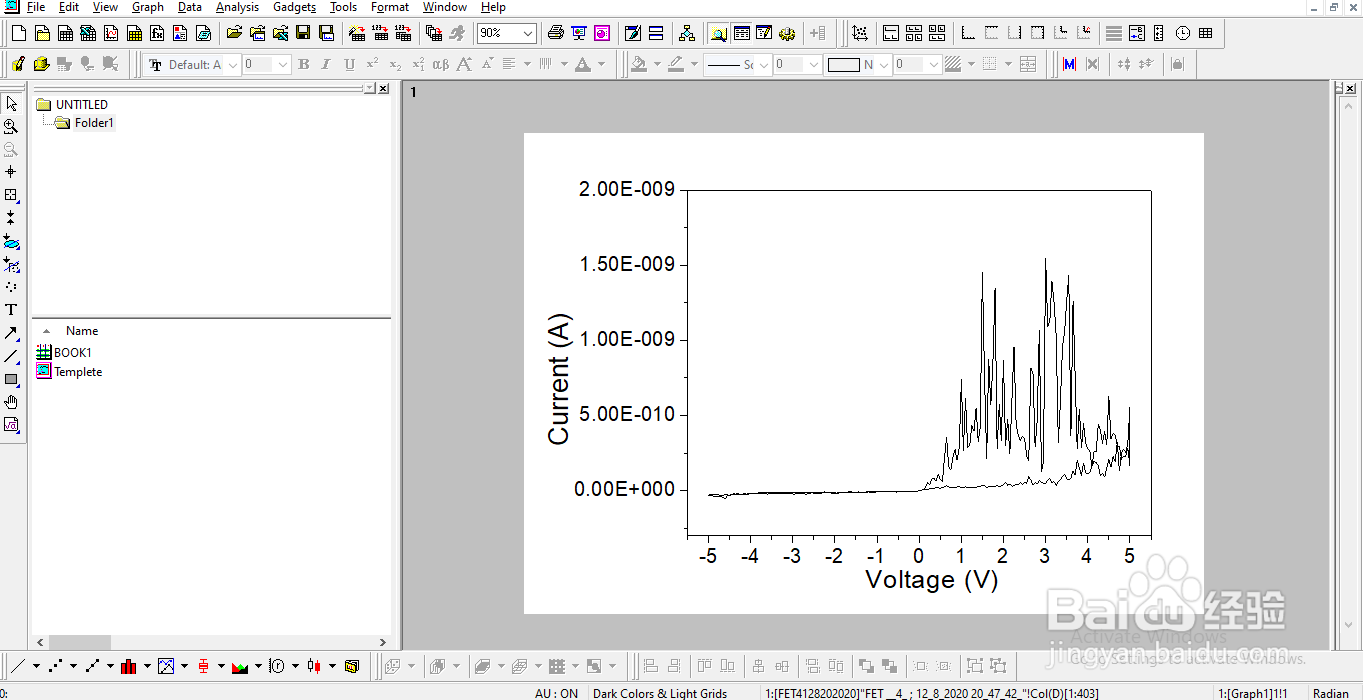
打开Origin,导入数据。得到初步的图。可以看到曲线只在左边显示,还不全。 而且靠下边,看不清楚细节。
 2/6
2/6在数据表格中,看到电压是从-5V到 5V, 可以参照这个设置X轴坐标范围。 电流是-1E-10 A, 可以参照设置Y轴坐标。
 3/6
3/6鼠标放到X轴边框上,双击。
 4/6
4/6设置X轴的显示范围为-5.5 到 5.5。 【Apply】查看显示效果。
 5/6
5/6在选择【Vertical】,然后设置Y轴范围。
 6/6
6/6适当调节后。 现在曲线已经全部显示在图中了, 而且可以看到更多细节了。
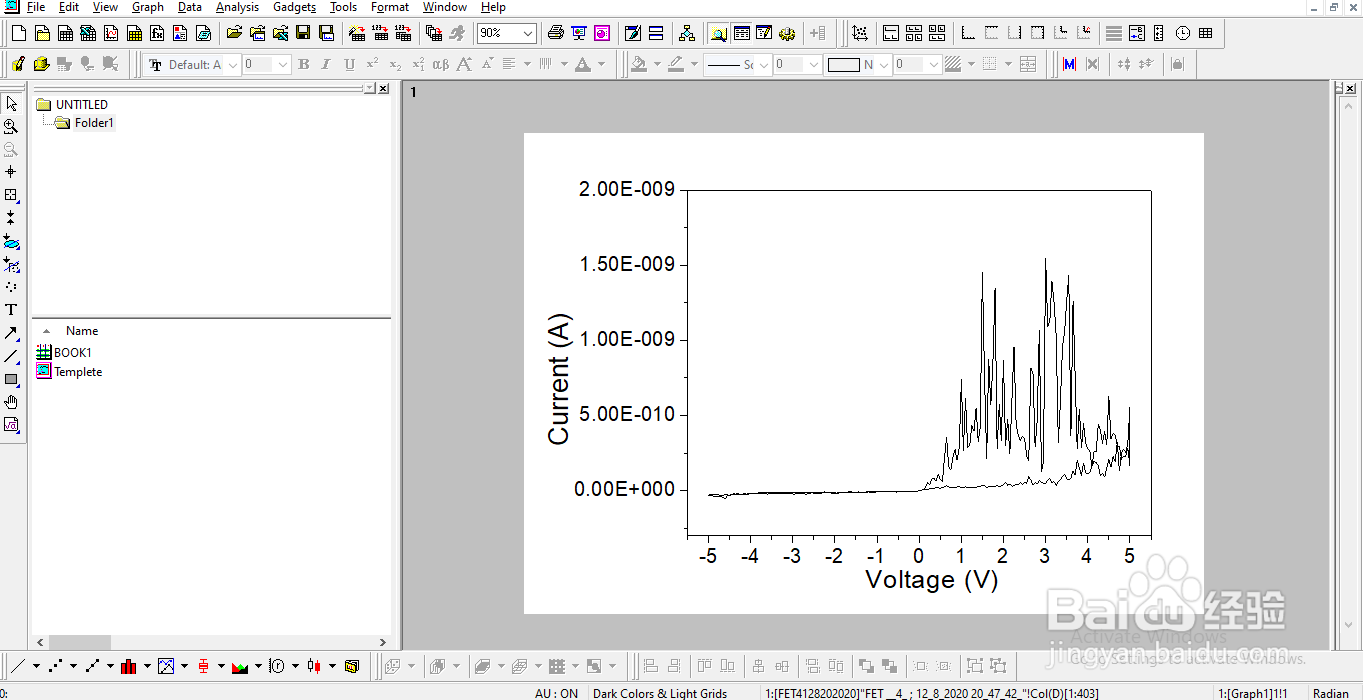
版权声明:
1、本文系转载,版权归原作者所有,旨在传递信息,不代表看本站的观点和立场。
2、本站仅提供信息发布平台,不承担相关法律责任。
3、若侵犯您的版权或隐私,请联系本站管理员删除。
4、文章链接:http://www.1haoku.cn/art_43934.html
 订阅
订阅